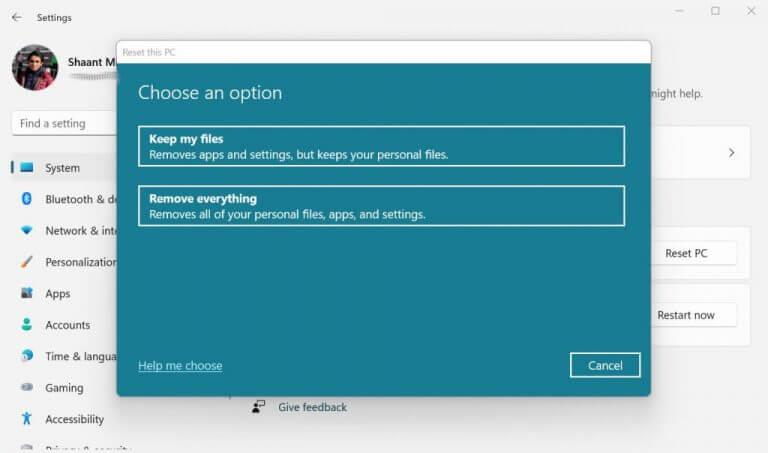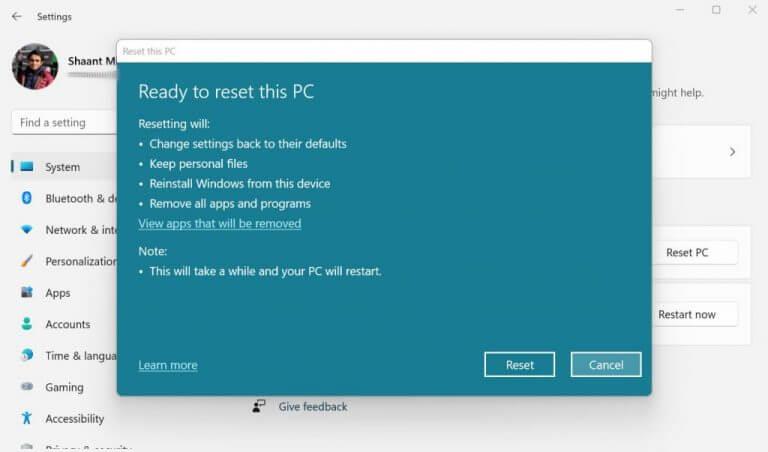La retour aux paramètres d’usine dans Windows 11 est le pulvérisateur de vos fichiers informatiques. Souvent utilisée en dernier recours pour une variété de problèmes Windows, la réinitialisation d’usine est également pratique lorsque vous souhaitez réinitialiser votre PC, en particulier lorsque différentes méthodes ne sont pas à la hauteur de la tâche.
Ne vous inquiétez pas, la méthode n’est pas si compliquée et ne prendra probablement que quelques minutes de votre temps. Alors allons-y et commençons avec la réinitialisation d’usine.
Comment réinitialiser les paramètres d’usine de Windows 11
Tout d’abord, avant même de commencer le processus de réinitialisation d’usine, c’est une bonne idée d’avoir une sauvegarde en place. Au cas où les choses se détérioreraient pour une raison quelconque, une sauvegarde vous assure d’avoir quelque chose sur quoi vous appuyer. Nous avons déjà couvert un guide détaillé sur la sauvegarde de vos fichiers Windows 11. Assurez-vous donc de le vérifier.
Une fois la sauvegarde terminée, vous pouvez maintenant passer à la réinitialisation d’usine. Voici comment vous pouvez commencer :
- Allez à la Le menu Démarrer barre de recherche, tapez « paramètres » et sélectionnez la meilleure correspondance. Alternativement, appuyez sur la Touche Windows + I raccourci.
- Se diriger vers Système > Récupération.
- Dans le menu Récupération, cliquez sur Réinitialiser l’ordinateur.
- Maintenant, soit choisissez Conserver mes fichiers ou Tout supprimer. Si vous sélectionnez Conserver mes fichiers, vous pourrez conserver tous vos fichiers pendant la réinitialisation de Windows. Dans ce dernier cas, tous vos fichiers, y compris les applications et les paramètres de votre PC, seront supprimés.
- Choisir Réinstallation locale ou Téléchargement en nuage.
- Effectuez les modifications supplémentaires que vous souhaitez et cliquez sur Prochain.
- Cliquez enfin sur Réinitialiser.
Dès que vous suivrez les étapes ci-dessus, le processus de réinitialisation d’usine de Windows commencera. L’ensemble du processus peut prendre de quelques minutes à une heure, selon les spécificités de votre matériel.
Lorsque votre nouveau Windows est installé après la réinitialisation, assurez-vous de télécharger toutes les mises à jour pertinentes pour votre système d’exploitation. Cela permet non seulement de maintenir vos paramètres de sécurité à jour, mais également de garantir que votre PC est aligné sur toutes les modifications.
Réinitialisation d’usine de votre Windows
Si vous souhaitez démarrer votre PC à partir de zéro, vous ne pouvez pas vous tromper avec la réinitialisation d’usine. Ne vous inquiétez pas, c’est une façon très courante de tout formater de nos jours. Suivez simplement les étapes ci-dessus et vous aurez terminé en un rien de temps. Assurez-vous simplement d’avoir une sauvegarde solide en place avant de commencer, cependant.
FAQ
Comment réinitialiser mon ordinateur Windows 10 aux paramètres d’usine ?
Cliquez sur le bouton « Démarrer ». Cliquez sur « Paramètres ». Cliquez sur « Mise à jour et sécurité ». Cliquez sur « Récupération » puis sélectionnez « Réinitialiser ce PC ». Cliquez sur « Commencer ». Cliquez sur « Restaurer les paramètres d’usine ».
Comment réinitialiser Windows 11 aux paramètres d’usine sans perdre de fichiers ?
Pour réinitialiser un ordinateur portable ou de bureau Windows 11 à ses paramètres d’usine par défaut sans perdre les fichiers, suivez ces étapes : Ouvrez Paramètres. Cliquez sur Système. Cliquez sur la page de récupération sur le côté droit. Dans la section « Options de récupération », cliquez sur le bouton Réinitialiser le PC pour la fonction « Réinitialiser ce PC ». Cliquez sur l’option Conserver mes fichiers.
Comment restaurer mon ordinateur portable Asus aux paramètres d’usine ?
Les comptes, fichiers, paramètres, personnalisations ASUS et applications Windows Store seront supprimés. Il réinstalle également la version de Windows fournie sur ce PC. Commencer. Cliquez sur le bouton « Démarrer ». Cliquez sur « Paramètres ». Cliquez sur « Mise à jour et sécurité ». Cliquez sur « Récupération » puis sélectionnez « Réinitialiser ce PC ». Cliquez sur « Commencer ». Cliquez sur « Restaurer les paramètres d’usine ».
Comment réinitialiser mon ordinateur en usine à l’aide de l’invite de commande ?
Voici comment utiliser l’invite de commande pour réinitialiser votre ordinateur en usine. Tout d’abord, ouvrez l’invite de commande. Pour ce faire, tapez « Invite de commandes » dans la barre de recherche Windows, puis cliquez sur l’application Invite de commandes dans les résultats de la recherche. Dans l’invite de commande, tapez cette commande, puis appuyez sur la touche Entrée. réinitialisation du système — réinitialisation d’usine.
Comment réinitialiser mon ordinateur aux paramètres par défaut de Windows 10 ?
Une liste d’options de mise à jour et de sécurité apparaîtra désormais dans le volet de gauche. Ici, sélectionnez « Récupération ». Vous serez maintenant dans la fenêtre de récupération. Sous « Réinitialiser ce PC », lisez attentivement la description, puis sélectionnez le bouton « Commencer ».Une fois sélectionné, la fenêtre « Réinitialiser ce PC » apparaîtra.
Comment réinitialiser mon ordinateur portable HP aux paramètres d’usine ?
Passerelle : Appuyez sur les touches Alt + F10 – Comme Acer les possède : appuyez sur les touches gauche Alt + F10 selon Acer eRecovery HP – Appuyez plusieurs fois sur F11 au démarrage. Suivez ces étapes HP pour effectuer une récupération aux paramètres d’usine (nouvelle condition). Ordinateurs HP – Exécution d’une récupération système HP (Windows 8) | HP … Ordinateurs HP – Réinitialisation de votre ordinateur pour résoudre les problèmes (Windows 8) | HP…
Que se passe-t-il lorsque vous réinitialisez votre ordinateur aux paramètres d’usine ?
Si vous souhaitez recycler votre PC, le donner ou recommencer, vous pouvez le réinitialiser complètement. Cela supprime tout et réinstalle Windows. Remarque : Si vous avez mis à niveau votre PC de Windows 8 vers Windows 8.1 et que votre PC dispose d’une partition de récupération Windows 8, la réinitialisation de votre PC restaurera Windows 8.
Comment restaurer mon ordinateur Windows 10 aux paramètres d’usine ?
Cliquez sur Récupération. Dans la section « Réinitialiser ce PC », cliquez sur le bouton Démarrer. Cliquez sur l’option Conserver mes fichiers. Cliquez sur le bouton bouton Suivant. (Facultatif) Cliquez sur l’option Liste des applications à supprimer. Vérifiez les applications que vous devrez réinstaller après la réinitialisation aux paramètres d’usine. Cliquez sur le bouton Retour.
Comment réinitialiser le PC sous Windows 11 ?
Voici comment démarrer le processus de réinitialisation dans Windows 11. Étape 2 : Une fois que vous avez ouvert l’application Paramètres, sélectionnez l’option Système sur le côté gauche et sur le panneau de droite, sélectionnez l’option Récupération. Étape 3 : Lorsque vous sélectionnez Récupération, vous verrez plus d’options en dessous. Vous pourrez voir l’option Réinitialiser le PC avec un bouton à côté.
Comment réinitialiser mon ordinateur aux paramètres d’usine ?
Pour utiliser la fonction de réinitialisation en supprimant tout sur un ordinateur que vous utilisez pour travailler à la maison ou pour jouer, procédez comme suit : Ouvrez les paramètres. Cliquez sur Système. Cliquez sur la page de récupération sur le côté droit. Dans la section « Options de récupération », cliquez sur le bouton Réinitialiser le PC pour la fonction « Réinitialiser ce PC ».
Comment réinitialiser un ordinateur portable Windows 11 aux paramètres par défaut sans perdre de données ?
Pour réinitialiser un ordinateur portable ou de bureau Windows 11 à ses paramètres d’usine par défaut sans perdre les fichiers, suivez ces étapes : Ouvrez Paramètres. Cliquez sur Système. Cliquez sur la page de récupération sur le côté droit. Dans la section « Options de récupération », cliquez sur le bouton Réinitialiser le PC pour la fonction « Réinitialiser ce PC ».
Comment conserver mes fichiers lorsque je réinitialise mon ordinateur ?
Ouvrez Paramètres. Cliquez sur Système. Cliquez sur la page de récupération sur le côté droit. Dans la section « Options de récupération », cliquez sur le bouton Réinitialiser le PC pour la fonction « Réinitialiser ce PC ». Cliquez sur l’option Conserver mes fichiers.